Tal vez cometiste un error al configurar inicialmente tu cuenta de correo electrónico, o tal vez quieres gastarle una broma a alguien. Cualquiera que sea su razón para hacerlo, a veces puede querer cambiar el nombre que se muestra como remitente cuando envía correos electrónicos. En este post, te mostraré cómo cambiar tu nombre de usuario de correo electrónico en iPhone, Mac e iCloud.
Cómo cambiar el nombre para mostrar tu correo electrónico en iPhone o iPad
Tabla y sumario del artículo
Paso 1: En tu iPhone o iPad, ve a Configuración> Contraseñas y cuentas .
Paso 2: Seleccione la cuenta de correo electrónico que desea editar.
Paso 3: Pulse sobre la dirección de correo electrónico que aparece en la parte superior de la pestaña Cuenta .
Paso 4: Elimine el nombre actual y reemplácelo por el nuevo.
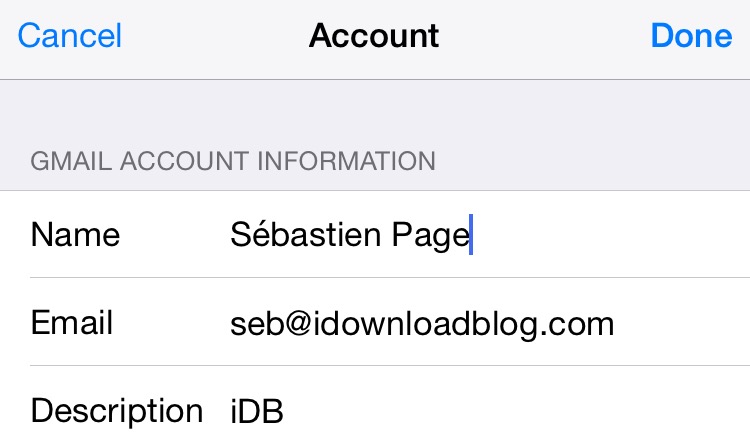
Paso 5: Toque Hecho para completar el cambio.
Nota: Algunos tipos de cuentas de correo electrónico como Outlook o Exchange pueden requerir que use su aplicación o sitio web para realizar el cambio.
Cambiar el nombre para mostrar del remitente en su aplicación Mac Mail
Paso 1: En tu Mac, abre la aplicación Mail, luego ve a Mail> Preferencias en la barra de menú.
Paso 2: Vaya a la pestaña Cuentas y seleccione la cuenta de correo electrónico que desea editar.
Paso 3: Sólo para usuarios de iCloud.
Si está intentando editar el nombre de una cuenta de correo electrónico iCloud, haga clic en el menú desplegable Dirección de correo electrónico y seleccione Editar direcciones de correo electrónico . Esto permitirá abrir iCloud.com en un navegador web. Desde allí, podrá editar su nombre.
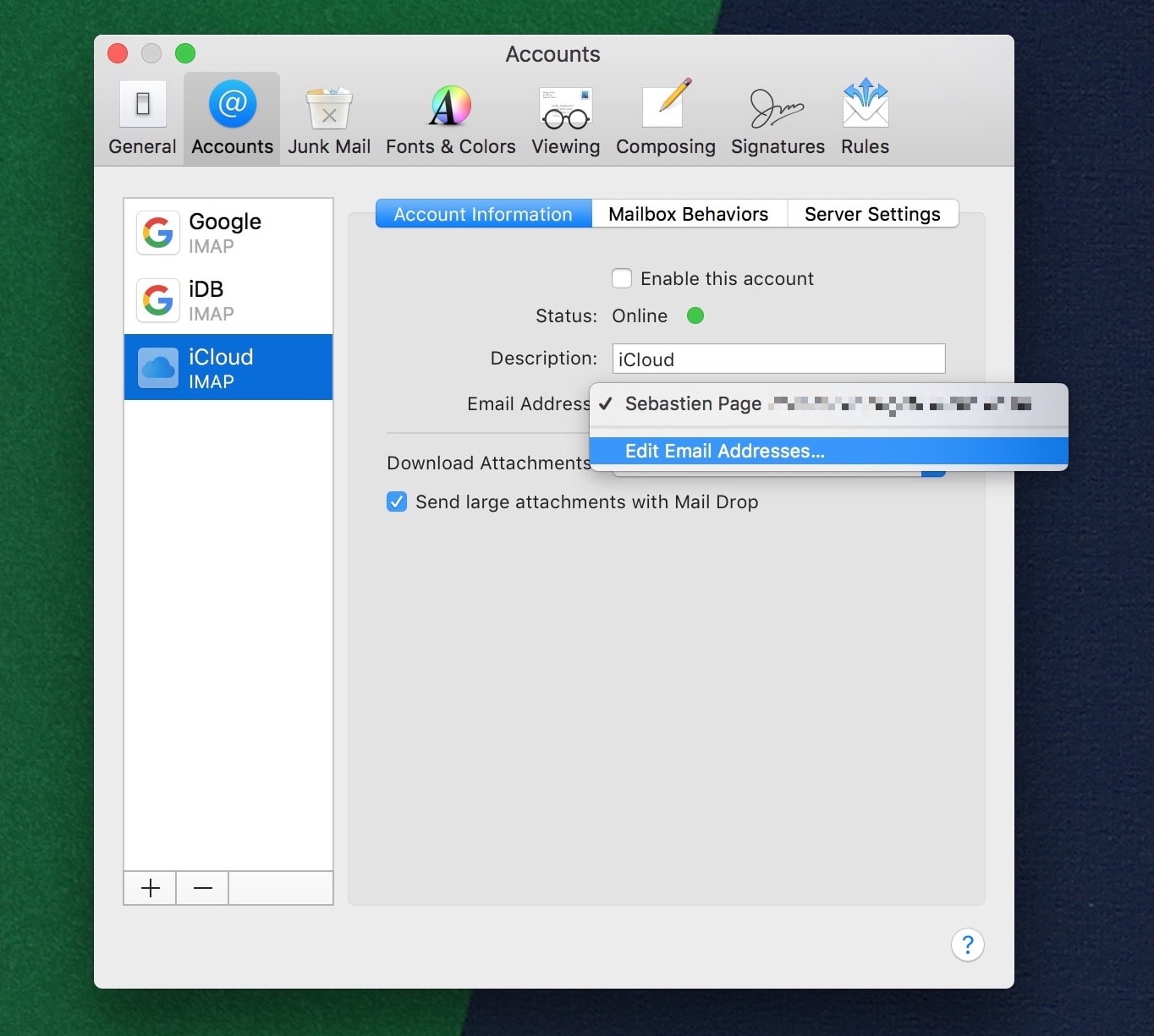
Paso 3: Para usuarios de Gmail y otros servicios de correo electrónico.
Haga clic en la dirección de correo electrónico que aparece en el menú desplegable Dirección de correo electrónico y haga clic en Editar direcciones de correo electrónico . Esto abrirá un nuevo menú. Simplemente haga clic en su nombre y cámbielo por el que desee.
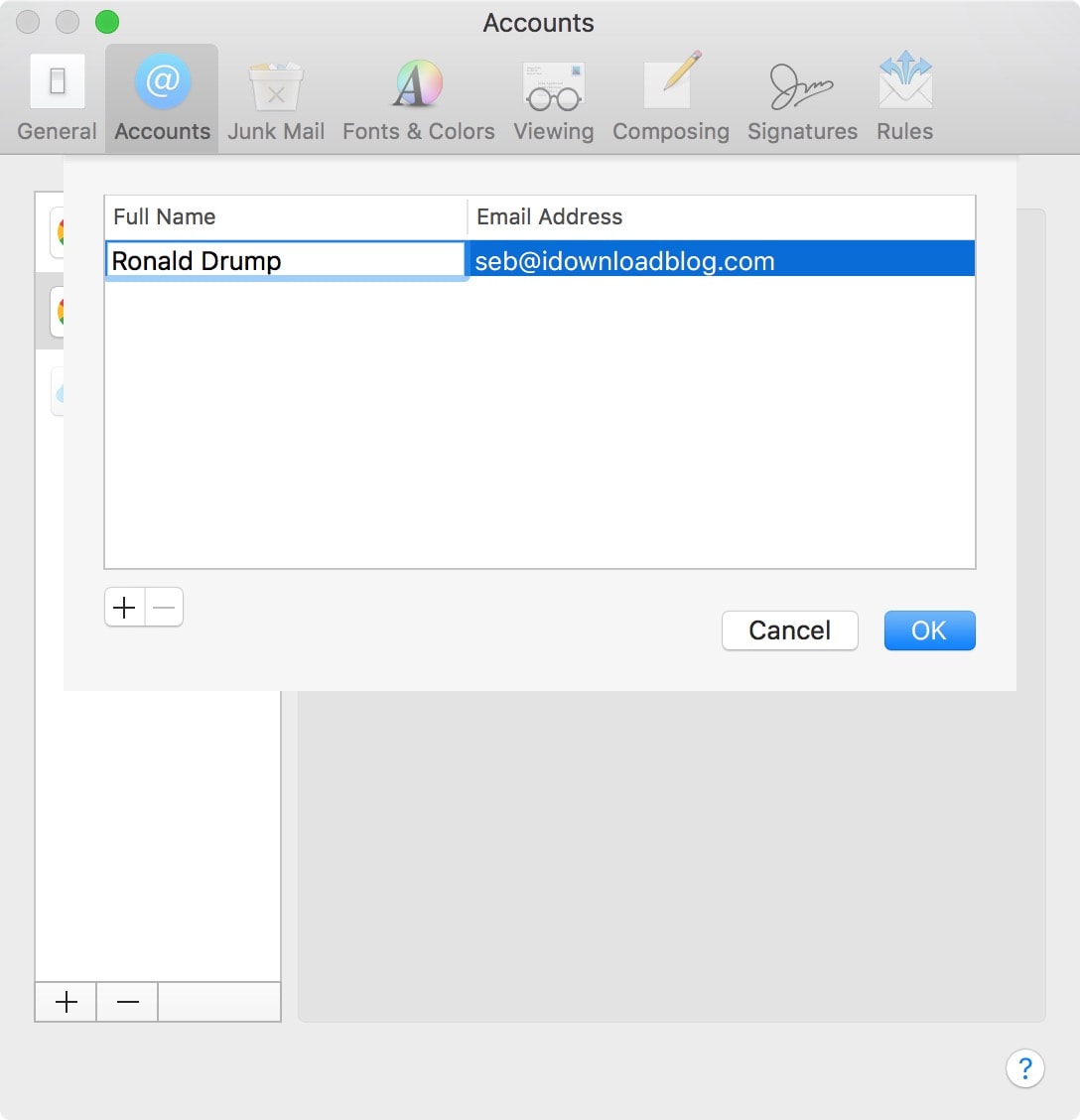
Cómo cambiar el nombre que aparece en los correos electrónicos enviados desde iCloud
Paso 1: Ve a iCloud.com e inicia sesión con tu nombre de usuario y contraseña de ID de Apple.
Paso 2: Vaya a la aplicación Mail .
Paso 3: Una vez que se abra la aplicación Mail, haga clic en el pequeño icono de engranaje en la esquina inferior izquierda de su pantalla, luego elija Preferencias .
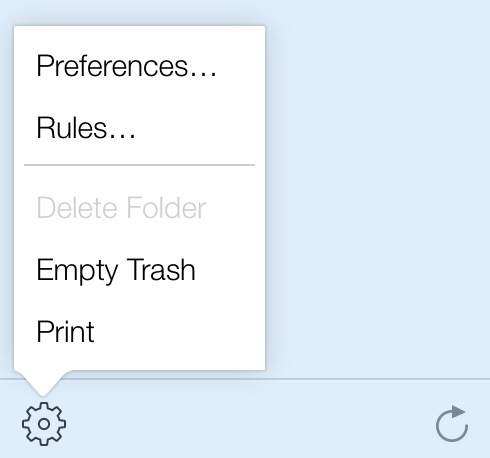
Paso 4: Vaya a la pestaña Cuentas .
Paso 5: Cambie su nombre para mostrar a su nuevo nombre, y puntee Hecho para guardar el cambio.
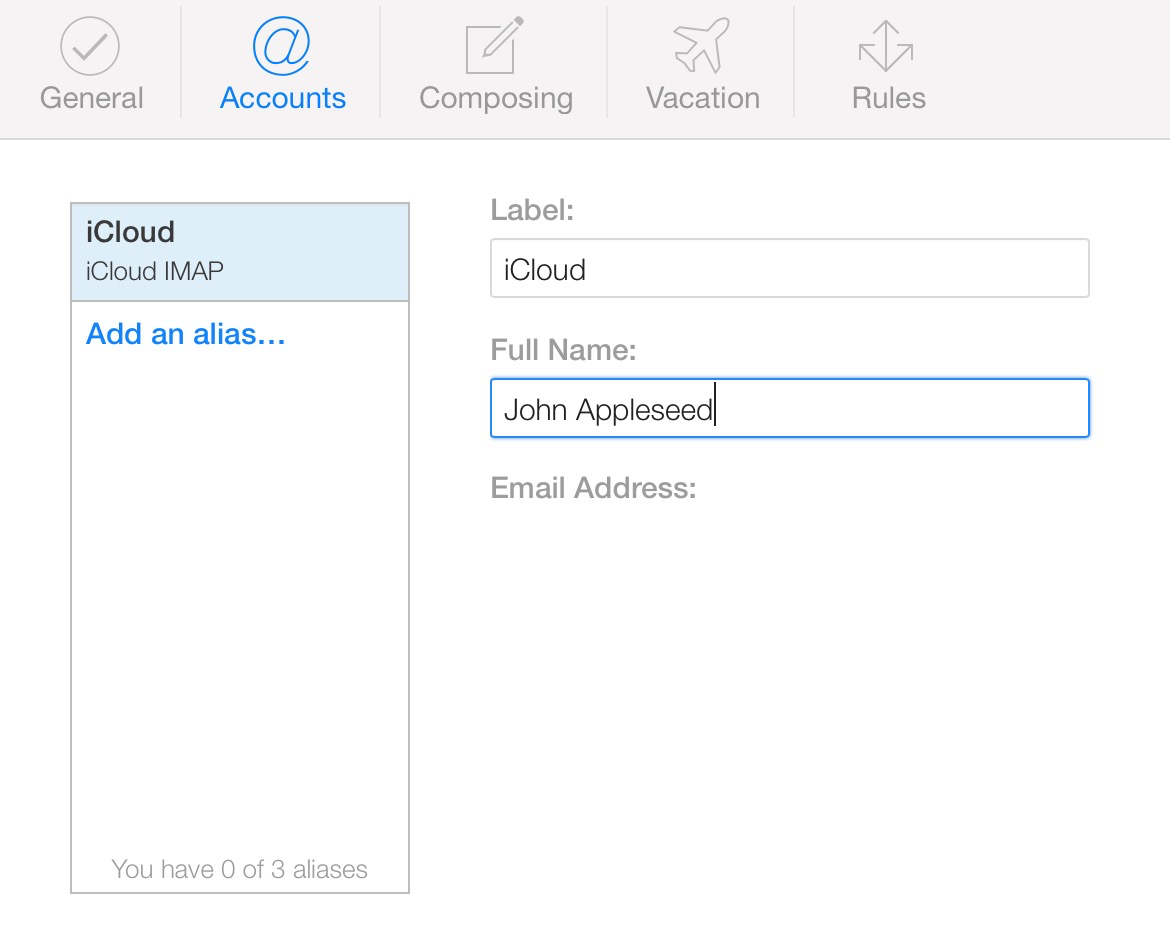
Limitaciones de un cambio de nombre en los correos electrónicos
Hay una gran limitación a los cambios que podrías haber hecho en tu nombre para mostrar en tu aplicación de correo. Si envías un correo electrónico a alguien que te ha guardado previamente como contacto en su dispositivo, entonces tus correos electrónicos seguirán apareciendo con el nombre que hayan adjuntado a tu tarjeta de contacto.
Por ejemplo, si mi esposa cambia su nombre para mostrar de Tina a Josephine, sus correos electrónicos seguirán apareciendo como provenientes de Tina en mi dispositivo, porque ese es el nombre que uso para ella en mis contactos. Tiene sentido, ¿verdad?
Esta limitación no ocurre si usted está enviando un correo electrónico a alguien que no ha guardado su información de contacto antes.
